 2025-01-19 11:24:04
2025-01-19 11:24:04

想象一下,你刚刚完成了一个漂亮的PDF文档,却发现背景色让整体效果大打折扣。别担心,解决这个问题其实并不难!不妨跟着我一起探索如何去掉PDF文档的背景色,让你的作品焕然一新。让我们一起来揭开这个小技巧的神秘面纱吧!
如果您对软件/工具使用教程有任何疑问,可咨询问客服:s.xlb-growth.com/0UNR1?e=QsjC6j9p(黏贴链接至微信打开),提供免费的教程指导服务。
使用福昕PDF阅读器怎么调整PDF文件背景色?
想要调整PDF文件的背景颜色,但是不清楚怎么做?不妨尝试一下福昕PDF阅读器,它可以让你轻松地在阅读时改变背景颜色,无论是护眼模式还是其他颜色,都可以根据个人喜好进行设置。操作起来非常简单。除了查看PDF文件外,福昕PDF阅读器还可以将PDF文件转换成其他格式,具有强大的注释功能,以及其他实用的PDF工具。现在就来了解一下如何更改PDF背景颜色的具体步骤吧,对此感兴趣的朋友们快来尝试一下吧。

首先,打开一个PDF文档,然后点击位于上方工具栏中的【视图】选项,接着选择【阅读背景】。在这里,你可以选择护眼模式,它是一种健康绿色的背景颜色。就像下图所示一样!
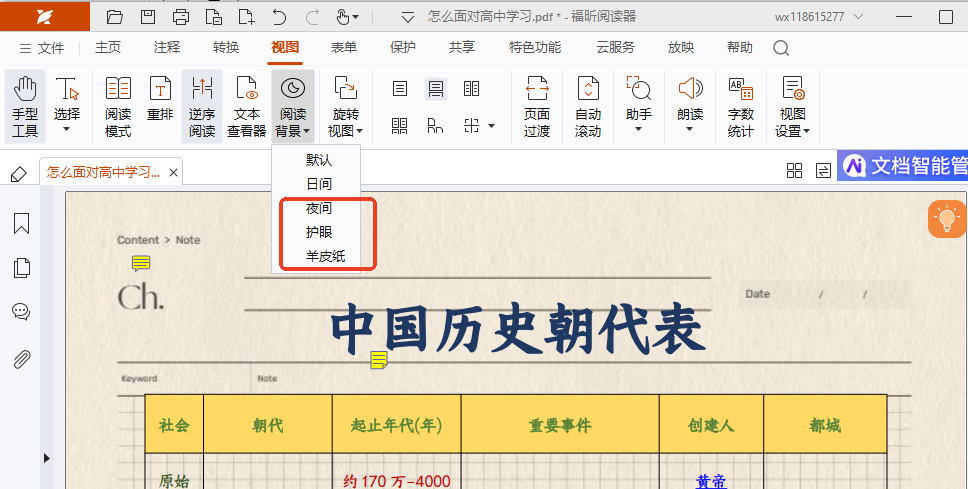
在第二步,如果你对这几种颜色都不满意,福昕阅读器还可以让你自定义PDF背景颜色和文字颜色。你只需要点击左上角的【文件】—【偏好设置】就可以进行修改。
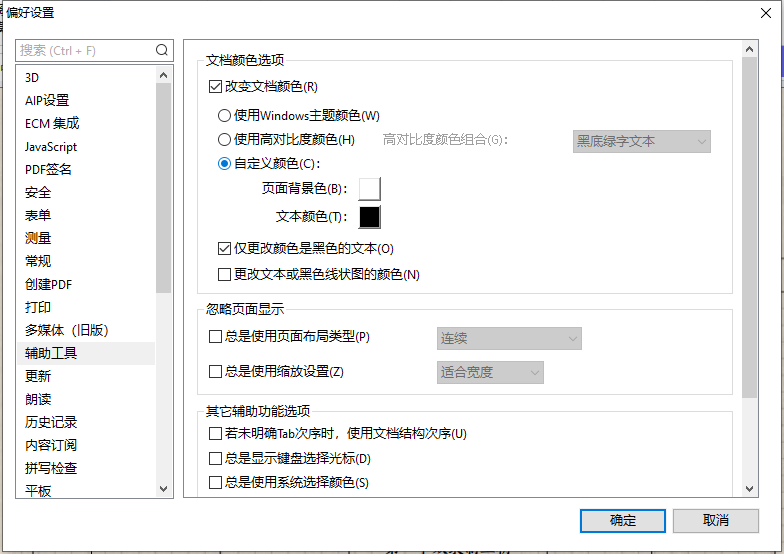
怎么使用福昕PDF编辑器改变PDF背景色为护眼模式?
想要在阅读PDF文件时保护眼睛,改变背景色为护眼模式是个不错的选择。通过福昕PDF编辑器,你可以轻松实现这一目标。除了调整背景色外,编辑器还提供了方便的文字编辑功能,让你像编辑Word文档一样简单。此外,编辑器还拥有丰富的注释功能和文件转换工具。接下来,我将向大家介绍如何在编辑器中设置护眼模式,一起来看看吧!

首先,打开PDF编辑器,然后点击“打开”按钮,选择要编辑的PDF文件。
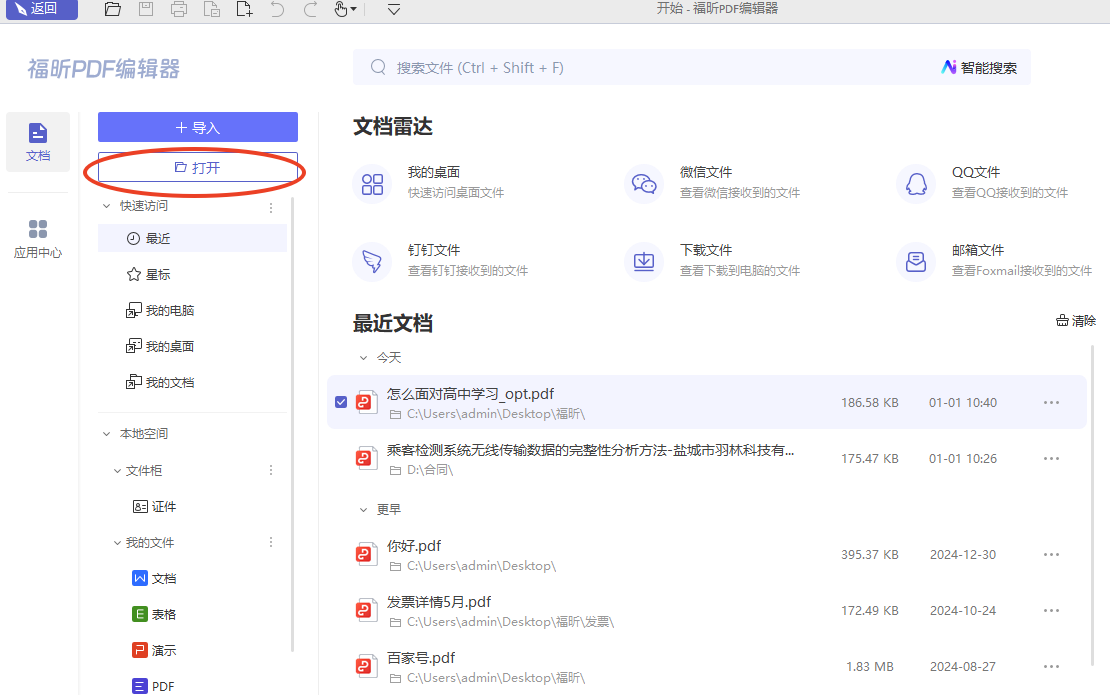
接下来,您可以点击菜单栏中的【视图】-【阅读背景】选项,这样就可以选择不同的阅读模式。
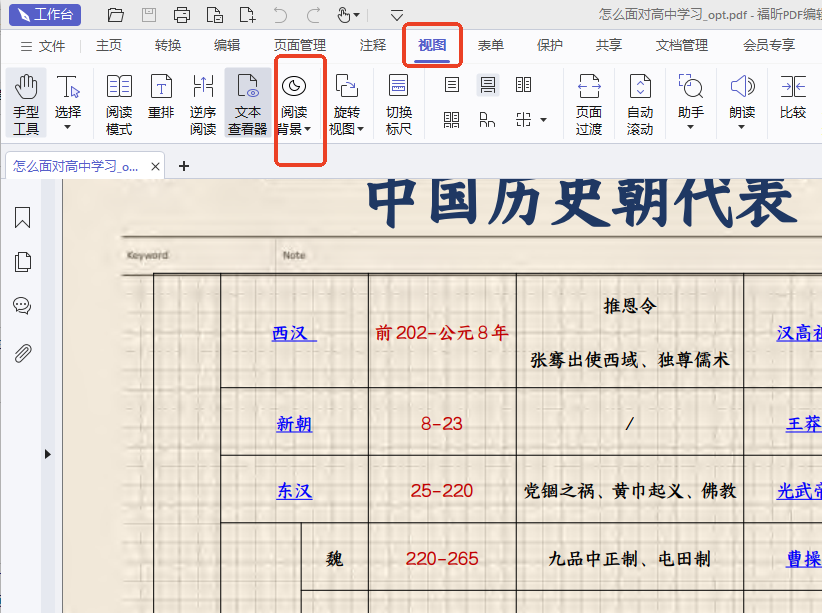
第三步:现在就轮到大家根据个人喜好来进行选择了。例如,点击一下【护眼】模式,你就会发现PDF编辑器的页面背景颜色变成了绿色,这是护眼模式的特色颜色。
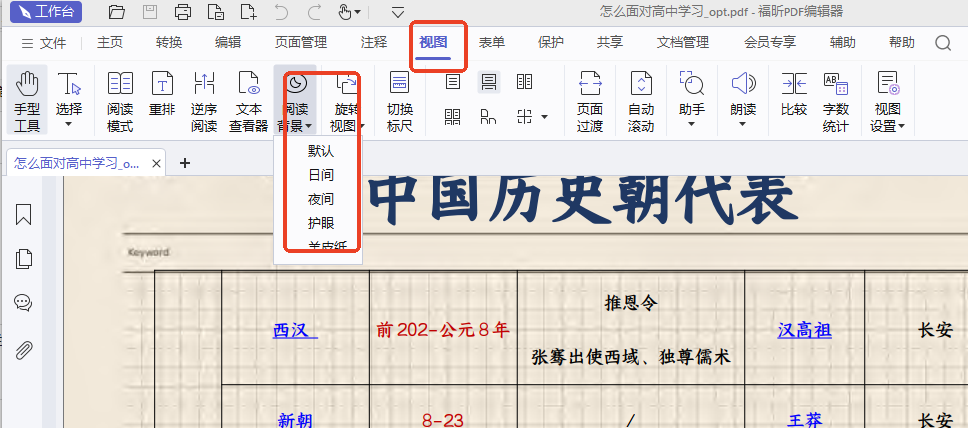
使用福昕PDF阅读器专业版改变PDF背景色?
PDF文件内容繁多,长时间阅读容易导致眼睛疲劳,是否可以尝试将背景颜色调整为护眼模式呢?不妨尝试一下福昕阅读器专业版。只需简单几步操作就能轻松设置。此外,福昕阅读器专业版不仅可以浏览PDF文件,还能进行编辑和批注,甚至在批注中编辑内容。这样一来,在查阅文件时,更容易理解其中的内容和问题。此工具还支持将PDF文件转换为word、Excel、图片、PPT等常见格式。使用起来非常便捷,今天我就来分享一下如何利用这一工具将PDF文件转换为护眼模式。一起来看看吧。
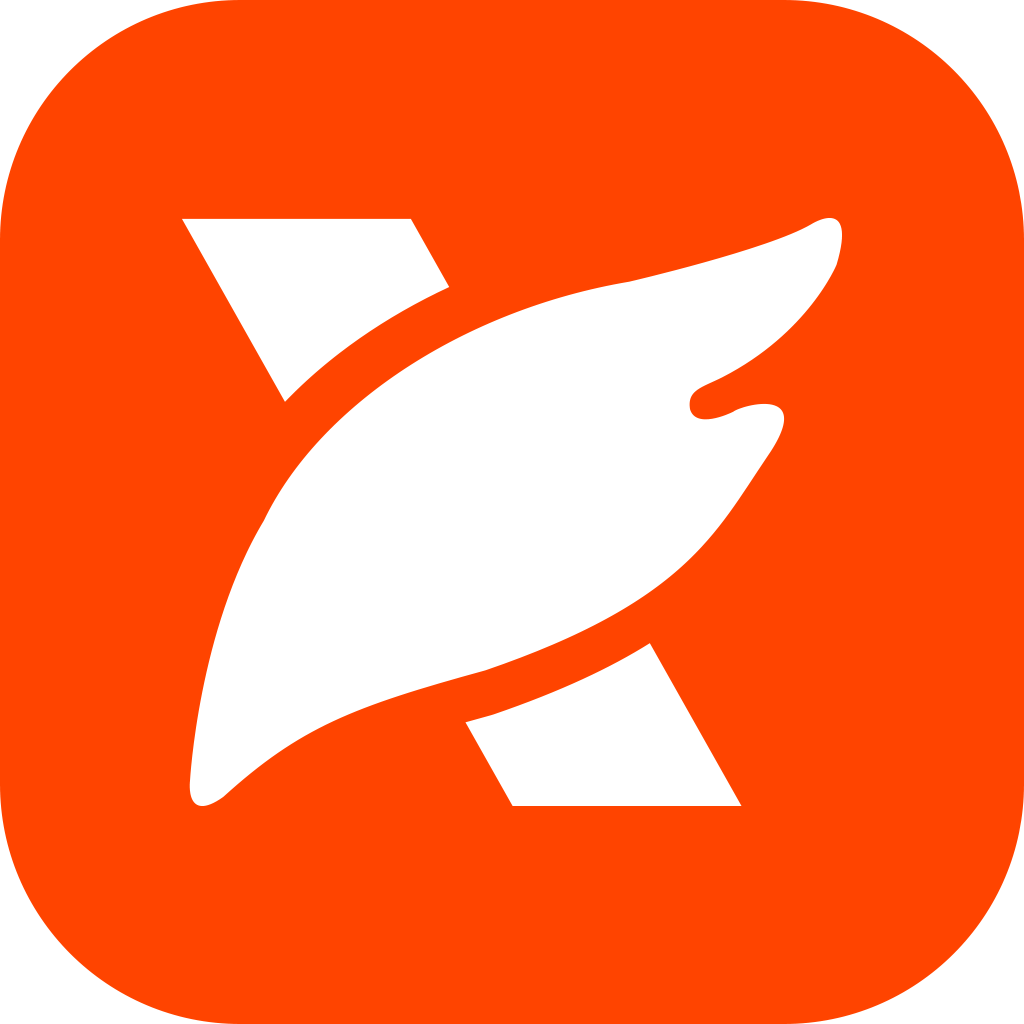
首先,启动已安装的福昕PDF阅读器专业版,然后点击【打开文件】按钮,在弹出的窗口中选择要处理的PDF文件并打开。
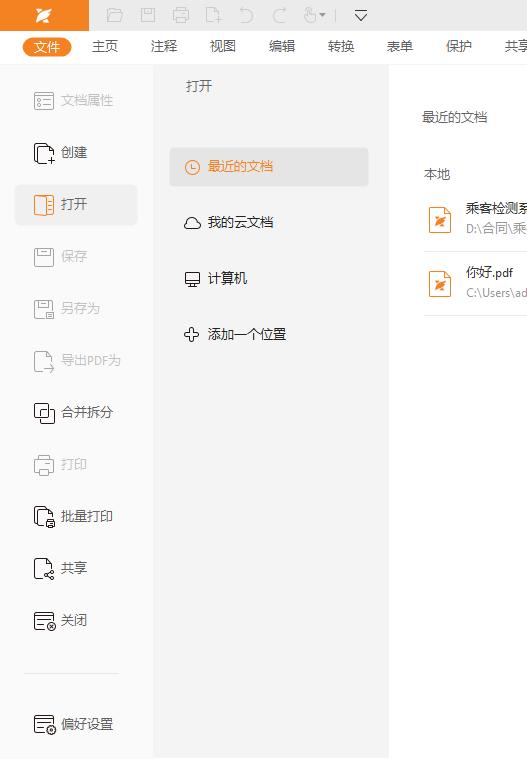
第二步:打开文件后,找到左上角的【文件】选项,然后在左侧功能区的底部找到并点击偏好设置。

第三步:在设置中找到“偏好设置”,然后点击“辅助工具”,选择“改变文档颜色-自定义颜色”。你可以随意调整背景色和文字颜色为任何你喜欢的颜色。
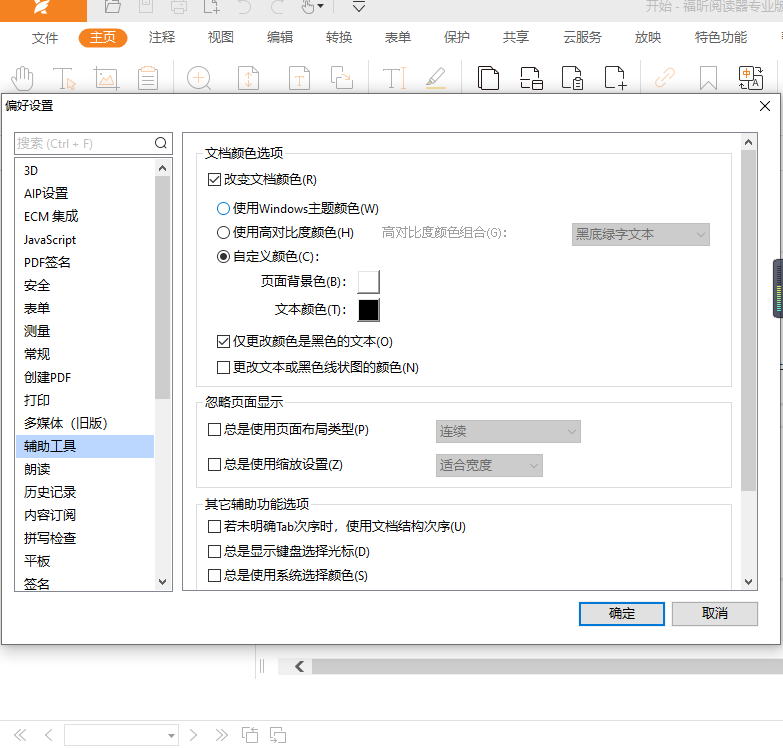
福昕PDF阅读器是一款功能强大的阅读工具,能够帮助用户高效浏览和编辑PDF文档。其中,最让人称赞的功能之一就是去除背景色的操作。通过这个工具,用户可以轻松去除PDF文档中的背景色,使得文档更清晰易读。这个功能不仅方便实用,而且操作简单,即使是对于不熟悉软件的用户也能轻松上手。通过这个工具,用户可以更加专注于文档内容,提升阅读体验,实现更高效的工作。

 免费下载
免费下载


